Clàr-innse
Ciamar a roinneadh tu cealla ann an Excel? Le bhith a’ cleachdadh am feart Text to Colbhan, Flash Fill, foirmlean no inneal Split Text. Tha an oideachadh seo a' mìneachadh a h-uile roghainn a chuidicheas tu gus an dòigh-obrach as freagarraiche airson do ghnìomh sònraichte a thaghadh.
San fharsaingeachd, 's dòcha gum feum thu ceallan a roinn ann an Excel ann an dà chùis. Mar as trice, nuair a bheir thu a-steach dàta bho thùs taobh a-muigh far a bheil a h-uile fiosrachadh ann an aon cholbh fhad ‘s a tha thu ga iarraidh ann an colbhan air leth. No, 's dòcha gum bi thu airson ceallan a sgaradh ann an clàr a th' ann mar-thà airson sìoladh, rèiteachadh no mion-sgrùdadh mionaideach nas fheàrr. Bidh am feart Text to Colbhan gu math feumail nuair a dh’ fheumas tu susbaint cealla a roinn ann an dà chealla no barrachd. Tha e a’ ceadachadh sreangan teacsa a sgaradh le delimiter sònraichte leithid cromag, leth-dhuilleag no àite a bharrachd air a bhith a’ sgoltadh sreangan de dh’ fhaid stèidhichte. Chì sinn mar a bhios gach suidheachadh ag obair.
Mar a dhealaicheas tu ceallan ann an Excel le delimiter
Seach gu bheil liosta chom-pàirtichean agad far a bheil ainm com-pàirtiche, dùthaich agus ceann-latha ruighinn ris a bheil dùil uile san aon dòigh colbh: 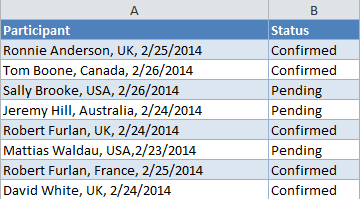
'S e a tha sinn ag iarraidh dàta ann an aon chill a sgaradh gu grunn cheallan mar Ciad Ainm , Ainm mu dheireadh , Dùthaich , Ceann-latha Teachd agus Inbhe . Gus a dhèanamh, dèan na ceumannan a leanas:
- Ma tha thu airson na toraidhean a chuir ann am meadhan a’ bhùird agad, tòisich le bhith a’ cuir a-steach fear ùrcolbh(an) gus nach tèid thu thairis air an dàta a th’ agad mu thràth. San eisimpleir seo, tha sinn air 3 colbhan ùra a chuir a-steach mar a chithear san dealbh gu h-ìosal:
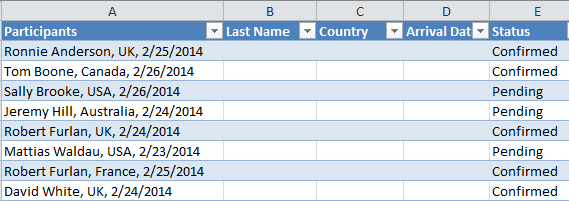 Mura h-eil dàta agad ri taobh a’ cholbh a tha thu airson dealachadh, leum air a’ cheum seo.
Mura h-eil dàta agad ri taobh a’ cholbh a tha thu airson dealachadh, leum air a’ cheum seo. - Tagh na ceallan tha thu airson a roinn, rach chun a' chuantail Dàta > Innealan Dàta agus briog air a' phutan Teacs gu Colbh .
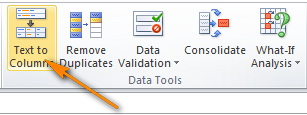
- Anns a’ chiad cheum den draoidh Tionndaidh Teacs gu Colbhan , bidh thu a’ taghadh mar a roinneadh tu ceallan - le delimiter no leud.Anns a’ chùis againn, tha susbaint na cealla air a sgaradh le beàrnan agus cromagan, mar sin taghaidh sinn Delimited , is briog air Air adhart .
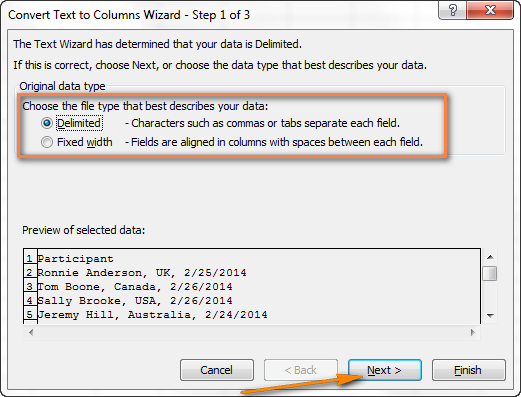
- Anns an ath cheum, sònraichidh tu na delimiters agus, gu roghnach, teisteanais teacsa . Faodaidh tu aon no barrachd delimiters ro-mhìnichte a thaghadh a bharrachd air do thaipeadh. sealbhaich fear sa bhogsa Eile . San eisimpleir seo, bidh sinn a’ taghadh Space agus Comma :
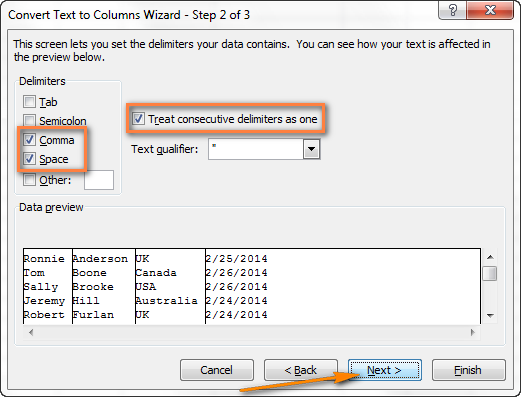
Tips:
- Làimhsich crìochan leantainneach mar aon . Dèan cinnteach gun tagh thu an roghainn seo nuair a dh’ fhaodadh gum bi dhà no barrachd delimiters ann an sreath san dàta agad, m.e. nuair a tha corra beàrnan ann an sreath eadar faclan no ma tha an dàta air a sgaradh le cromag agus beàrn, mar "Smith, John".
- A’ sònrachadh teisteanas an teacsa . Cleachd an roghainn seo nuair a tha cuid de theacsa air a chuartachadh ann an luachan singilte no dùbailte, agus gu bheil thu ag iarraidh gum bi cuibhreannan teacsa mar sin do-sgaraichte. Mar eisimpleir, ma roghnaicheas tu cromag (,) mar an delimiter agus acomharra-luirg (") mar an teacs teisteanais, an uairsin thèid faclan sam bith ann an luachan dùbailte, m.e. "California, USA" , a chur ann an aon chill mar California, USA . Ma tha tagh {none} mar an teacs teisteanais, an uairsin "California a sgaoileadh gu aon chill (còmhla ri comharra-luirg fosglaidh) agus USA" a-steach do chill eile ( còmhla ri comharra dùnaidh).
- Ro-shealladh dàta . Mus briog thu air a' phutan Air adhart , 's e adhbhar a th' ann gluasad tron Ro-shealladh dàta earrann gus dèanamh cinnteach gu bheil Excel air susbaint nan ceallan gu lèir a roinn ceart.
- Dìreach dà rud eile a tha air fhàgail dhut a dhèanamh - tagh cruth an dàta agus sònraich far a bheil thu airson na luachan a thig às a phasgadh :
- Cruth dàta . Gu gnàthach, tha am fòrmat Coitcheann air a shuidheachadh airson a h-uile colbh, a dh’obraicheas gu math sa mhòr-chuid de chùisean. Nar n-eisimpleir, feumaidh sinn an Cruth dàta airson nan cinn-latha ruighinn. Gus cruth an dàta airson colbh sònraichte atharrachadh, cliog air a’ cholbh sin fo Ro-shealladh dàta gus a thaghadh t e, agus an uair sin tagh aon dhe na fòrmatan fo Cruth dàta colbh (faic an dealbh-sgrìn gu h-ìosal).
- Ceann-uidhe . Gus innse do Excel càit a bheil thu airson an dàta sgaraichte a chuir a-mach, cliog air an ìomhaigh Collapse Dialog
 ri taobh a’ bhogsa Ceann-uidhe agus tagh an cealla aig a’ mhullach air an taobh chlì den raon ceann-uidhe, no cuir a-steach iomradh cealla gu dìreach sa bhogsa. Feuch gum bi thu glèfaiceallach leis an roghainn seo, agus dèan cinnteach gu bheil gu leòr colbhan falamh dìreach chun chill ceann-uidhe.
ri taobh a’ bhogsa Ceann-uidhe agus tagh an cealla aig a’ mhullach air an taobh chlì den raon ceann-uidhe, no cuir a-steach iomradh cealla gu dìreach sa bhogsa. Feuch gum bi thu glèfaiceallach leis an roghainn seo, agus dèan cinnteach gu bheil gu leòr colbhan falamh dìreach chun chill ceann-uidhe. 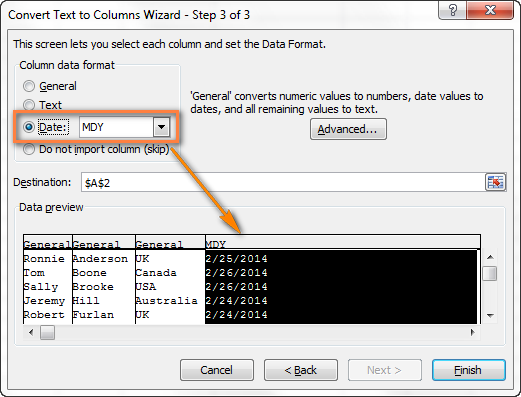
Notaichean:
Faic cuideachd: Cuir a-steach bogsa-dearbhaidh ann an Excel: cruthaich liosta sgrùdaidh eadar-ghnìomhach no liosta ri dhèanamh- Mura h-eil thu airson colbh a thoirt a-steach a nochdas ann an ro-shealladh an dàta, tagh an colbh sin is thoir sùil air Na cuir a-steach colbh (sgiob) putan rèidio fo Cruth dàta colbh .
- Cha ghabh an dàta roinnte a thoirt a-steach gu cliath-dhuilleag no leabhar-obrach eile. Ma dh'fheuchas tu ri seo a dhèanamh, gheibh thu a' mhearachd ceann-uidhe mì-dhligheach.
- Mu dheireadh, cliog air a' phutan Crìochnaich agus tha thu deiseil! Mar a chithear san dealbh gu h-ìosal, tha Excel air susbaint aon chill a chuir gu foirfe ann an grunn cheallan:
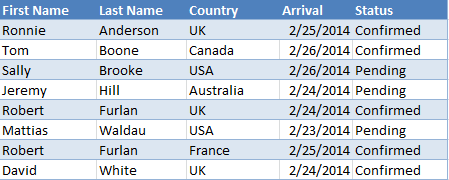
Mar a roinneadh teacsa le leud stèidhichte
Tha an earrann seo a’ mìneachadh mar gus cealla a roinn ann an Excel stèidhichte air an àireamh de charactaran a shònraicheas tu. Gus cùisean a dhèanamh nas fhasa a thuigsinn, smaoinich air an eisimpleir a leanas.
A’ gabhail ris, tha IDan Bathar is ainmean toraidh agad ann an aon cholbh agus tha thu airson na IDan a thoirt a-mach ann an colbh air leth: 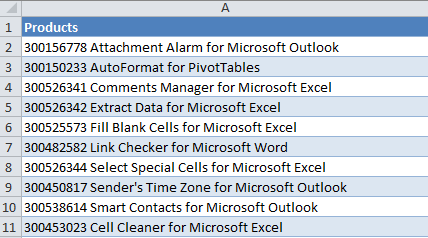
Bhon uairsin tha 9 caractaran anns a h-uile ID toraidh, tha an roghainn leud stèidhichte a’ freagairt gu foirfe airson na h-obrach:
- Tòisich an draoidh Tionndaidh Teacs gu Colbhan mar a chaidh a mhìneachadh ann an an eisimpleir gu h-àrd. Anns a' chiad cheum den draoidh, tagh Leud stèidhichte agus briog air Air adhart .
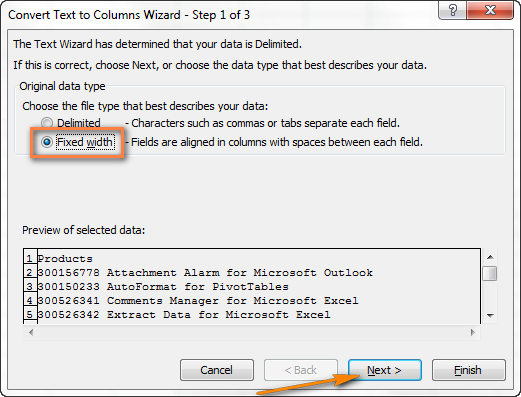
- Suidhich leud gach colbh le bhith a' cleachdadh an earrann Ro-shealladh dàta . Mar a chithear anns an aistescreenshot gu h-ìosal, tha loidhne dhìreach a’ riochdachadh briseadh colbh, agus gus loidhne brisidh ùr a chruthachadh, cha leig thu leas ach briogadh air an t-suidheachadh a tha thu ag iarraidh (9 caractaran sa chùis againn):
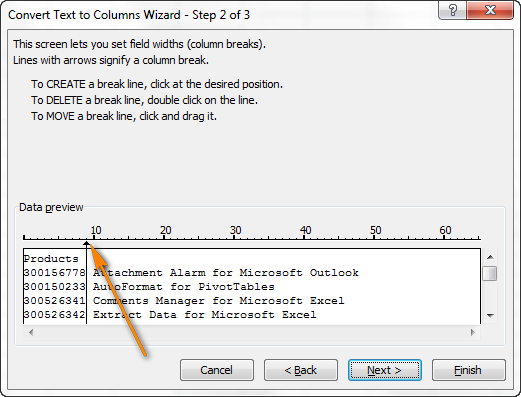 Gus am briseadh a thoirt air falbh, cliog dùbailte air loidhne; gus briseadh a ghluasad ann an suidheachadh eile, dìreach slaod an loidhne leis an luchag.
Gus am briseadh a thoirt air falbh, cliog dùbailte air loidhne; gus briseadh a ghluasad ann an suidheachadh eile, dìreach slaod an loidhne leis an luchag. - Anns an ath cheum, tagh cruth an dàta agus ceann-uidhe nan ceallan roinnte dìreach mar a rinn sinn san eisimpleir roimhe, agus cliog air Crìochnaich putan gus an dealachadh a chrìochnachadh.
Mar a dhealaicheas tu ceallan Excel le Flash Fill
A’ tòiseachadh le Excel 2013, faodaidh tu feum a dhèanamh den fheart Flash Fill a tha chan e a-mhàin gu bheil e comasach ceallan a lìonadh le dàta gu fèin-ghluasadach, ach cuideachd susbaint cealla a roinn.
Gabhamaid colbh dàta bhon chiad eisimpleir againn agus faic mar as urrainn do Flash Fill aig Excel ar cuideachadh le bhith a’ roinn cealla na leth:
- Cuir a-steach colbh ùr ri taobh a’ cholbh leis an dàta tùsail agus sgrìobh am pàirt den teacsa a tha thu ag iarraidh anns a’ chiad chill (ainm a’ chom-pàirtiche san eisimpleir seo).
- Taidhp an teacsa ann an càraid eile ceallan. Cho luath ‘s a mhothaicheas Excel pàtran, cuiridh e dàta coltach ris ann an ceallan eile gu fèin-ghluasadach. Anns a 'chùis againn, tha e air a thoirt 3 ceallan airson Excel gus pàtran obrachadh a-mach:
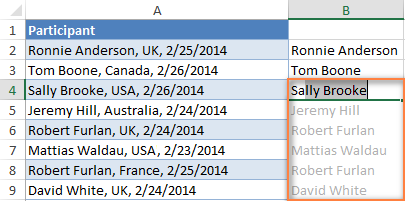
- Ma tha thu riaraichte leis na chì thu, brùth air an iuchair Cuir a-steach , agus bidh na h-ainmean uile a bhith air a chopaigeadh gu colbh air leth sa bhad.
Mar a roinneas tu cealla ann an Excel le foirmlean
Ge bith dè an diofarfiosrachadh a dh’ fhaodadh a bhith anns na ceallan agad, bidh foirmle airson cill a sgoltadh ann an Excel a’ goil sìos gu bhith a’ lorg suidheachadh an delimiter (coma, àite, msaa) agus a’ toirt a-mach fo-sreang ro, às deidh no eadar na crìochan. San fharsaingeachd, chleachdadh tu gnìomhan SEARCH no FIND gus suidheachadh an delimiter agus aon de na gnìomhan Text (LEFT, DEAR no MID) a dhearbhadh gus fo-theaghlach fhaighinn.
Mar eisimpleir, chleachdadh tu na foirmlean a leanas gus dàta sgoltadh ann an ceal A2 air a sgaradh le cromag agus àite (faic an dealbh-sgrìn gu h-ìosal):
Gus an t-ainm ann am B2 a thoirt a-mach:
=LEFT(A2, SEARCH(",",A2)-1)
An seo, tha an gnìomh SEARCH a’ dearbhadh suidheachadh cromag ann an A2, agus bheir thu air falbh 1 bhon toradh, oir chan eil dùil ris a’ choma fhèin san toradh. Bheir an gnìomh LEFT an àireamh sin de charactaran a-mach à toiseach an t-sreang.
Gus an dùthaich ann an C2 a tharraing a-mach:
=RIGHT(A2, LEN(A2)-SEARCH(",", A2)-1)
An seo, bidh gnìomh LEN a’ tomhas an fhaid iomlan den t-sreang, às an toir thu air falbh suidheachadh a’ choma a thilleas le SEARCH. A bharrachd air an sin, bheir thu air falbh an caractar fànais (-1). Tha an diofar a' dol dhan 2na argamaid CEART, mar sin tarraingidh e na h-uimhir de charactaran o cheann an t-sreang.
Seallaidh an toradh mar a leanas: 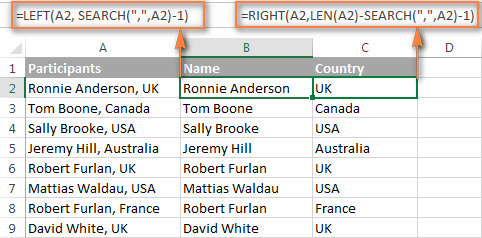
Mas e cromag a th' anns an delimiter agad le no às aonais fànais , faodaidh tu am foirmle a leanas a chleachdadh gus fo-thalamh a tharraing às a dhèidh (far a bheil 1000 an àireamh as motha de charactaran ritarraing):
=TRIM(MID(A2, SEARCH(",", A2)+1, 1000))
Mar a chì thu, chan eil foirmle uile-choitcheann ann a dhèiligeas ri gach seòrsa teud. Anns gach cùis shònraichte, feumaidh tu am fuasgladh agad fhèin obrachadh a-mach.
Is e an deagh naidheachd gu bheil na gnìomhan rèite fiùghantach a nochd ann an Excel 365 a’ fàgail gun fheum mòran sheann fhoirmlean a chleachdadh. An àite sin, 's urrainn dhut na gnìomhan seo a chleachdadh:
- TEXTSPLIT - sgoltadh teudan le crìochan-tomhais sam bith a shònraicheas tu.
- TEXTBEFORE - thoir a-mach an teacsa ro charactar no fo-theaghlach sònraichte.
- >TEXTAFTER - thoir a-mach teacsa às deidh caractar no facal sònraichte.
Airson barrachd eisimpleirean foirmle gus ceallan a roinn ann an Excel, thoir sùil air na goireasan a leanas:
- Thoir a-mach teacsa roimhe caractar sònraichte
- Faigh fo-sreang às dèidh caractar sònraichte
- Thoir a-mach teacsa eadar dà thachartas de charactar
- Sgaradh cealla le cromag, coloin, slais, dash no delimiter eile
- Sgaradh ceallan le briseadh loidhne
- Teacsa agus àireamhan fa leth
- Foirmilean gus ainmean a sgaradh ann an Excel
Sgaradh ceallan a’ cleachdadh feart Split Text
A-nis gu bheil thu eòlach air na feartan in-thogail, leig dhomh sealltainn dhut dòigh eile air ceallan a roinn ann an Excel. Tha mi a’ ciallachadh an inneal Split Text a tha air a ghabhail a-steach leis an Ultimate Suite for Excel againn. Is urrainn dha na h-obraichean a leanas a choileanadh:
- Sgaradh cealla le caractar
- Sgaradh cealla le sreang
- Sgaradh cealla le masg (pàtran)
Mar eisimpleir, a 'roinn anfaodar mion-fhiosrachadh com-pàirtiche ann an aon chill a-steach do ghrunn cheallan a dhèanamh ann an 2 cheum sgiobalta:
- Tagh na ceallan a tha thu airson dealachadh, agus cliog air an ìomhaigheag Split Text air an taba Ablebits Data , sa bhuidheann Text .
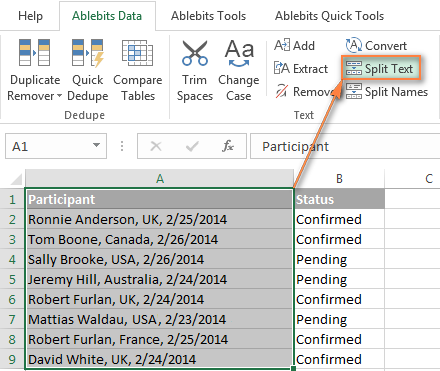
- Air pana an tuilleadain, rèitich na roghainnean a leanas:
- Tagh Coma agus Space mar an crìochan.
- Tagh na Làimhsich luchd-measaidh leantainneach mar aon bhogsa-seic.
- Tagh Sgaradh gu colbhan .
- Briog air Split putan.
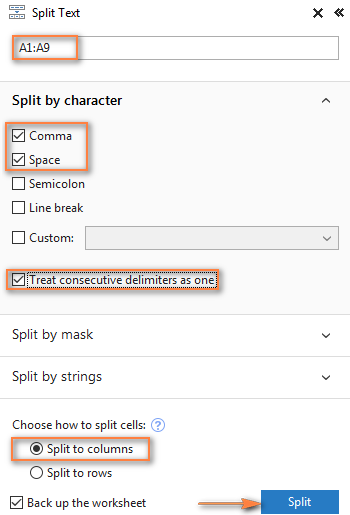
Dèanta! Tha ceithir colbhan ùra leis an dàta roinnte air an cur a-steach eadar na colbhan tùsail, agus chan fheum thu ach ainmean iomchaidh a thoirt dha na colbhan sin: 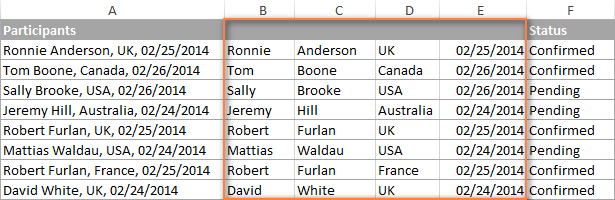
Tip. Gus colbh ainmean a sgaradh bhon chiad ainm, an t-ainm mu dheireadh agus an t-ainm meadhanach, faodaidh tu inneal sònraichte Split Names a chleachdadh.
Ma tha thu fiosrach na Split Text agus <8 fhaicinn Innealan> Split Names an gnìomh, tha fàilte oirnn an ceangal luchdaich sìos gu h-ìosal a chleachdadh. Tha mi a’ toirt taing dhut airson do leughadh agus tha mi an dòchas d’fhaicinn air ar blog an ath sheachdain!
Luchdaich a-nuas ri fhaighinn
Ultimate Suite Tionndadh làn-latha 14-latha (faidhle .exe)

